Yuav Paub
- Fasted method: Mus rau lub vev xaib > kais Bookmark icon (qhib phau ntawv) > xaiv Add Bookmark.
- Siv Share icon: Mus rau lub vev xaib > kais Share icon > Add Bookmark > coj mus rhaub circled X txhawm rau kho bookmark lub npe.
Apple iPads xa nrog Safari browser hauv txhua lub versions ntawm iOS yog li koj tuaj yeem nthwv dej thiab mus saib cov vev xaib ib yam li koj ua ntawm koj lub desktop lossis laptop computer. Bookmarking nplooj ntawv web ntawm iPad yog qhov txawv me ntsis ntawm txoj kev koj ua hauv lub computer, txawm li cas los xij.
Ntxiv cov Bookmark tshiab hauv Safari
Txhua tus uas xav tias koj siv Safari Bookmark icon, uas zoo li phau ntawv qhib, kom bookmark nplooj ntawv web tsuas yog ib nrab ntawm txoj cai. Qhov ntawd yog vim tias muaj ob txoj hauv kev ntxiv rau bookmark hauv Safari. Txoj kev ceev tshaj plaws yog nias thiab tuav lub Bookmark icon nyob rau sab saum toj ntawm lub vijtsam thiab xaiv Ntxiv Bookmark los ntawm cov ntawv qhia pop-up.
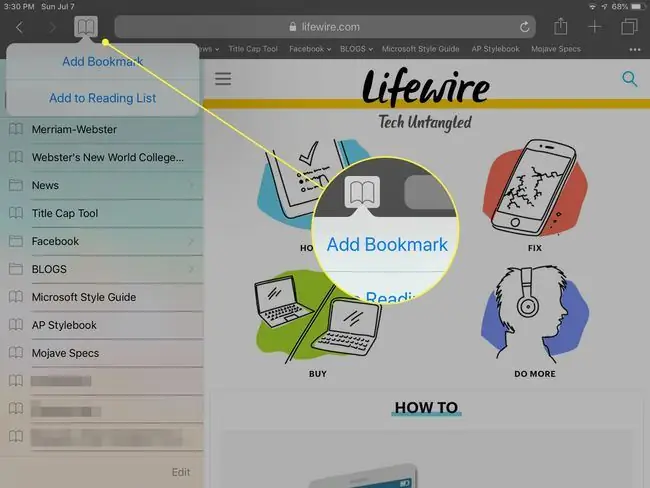
Ntxiv Phau Ntawv Tshiab Siv Cov Qhia Qhia Icon
Txawm li cas los xij, koj muaj ntau txoj kev xaiv thaum koj siv Share icon ntxiv rau bookmark. Nov yog li cas:
- Qhib Safari browser los ntawm tapping rau ntawm Safari icon.
-
Thaum lub qhov rais browser qhib, coj mus rhaub rau hauv qhov bar saum toj kawg nkaus ntawm lub vijtsam thiab nkag mus rau qhov URL lossis ua raws qhov txuas mus rau nplooj ntawv web uas koj xav tau bookmark.
Yog tias qhov URL twb tau nkag mus rau hauv daim teb, coj mus rhaub qhov URL teb ib zaug thiab tom qab ntawd coj mus rhaub X hauv daim teb kom tshem nws. Tom qab ntawd sau koj qhov URL.
-
Tom qab nplooj ntawv qhib, xaiv Safari's Share icon, uas zoo li lub xwmfab uas muaj tus xub nce. Nws nyob hauv qhov browser lub ntsiab toolbar, mus rau sab xis ntawm daim teb uas muaj qhov URL.

Image -
Xaiv Add Bookmark los ntawm qhov screen pop-up uas qhib.

Image -
Saib lub npe thiab tag nrho URL ntawm nplooj ntawv tam sim no uas koj tab tom bookmarking nrog rau nws cov favicon. Cov ntawv sau npe yog kho tau. Coj mus rhaub lub circled X nyob rau hauv lub npe teb kom rho tawm nws thiab ntaus ntawv hloov lub npe. Qhov chaw nyob qhov twg koj cov bookmark tshiab yuav muab khaws cia kuj kho tau. Cov nplaub tshev Favorites yog lub neej ntawd, tab sis koj tuaj yeem xaiv lwm lub nplaub tshev los ntawm tapping rau Favorites thiab xaiv cov ntawv sib txawv.

Image -
Thaum koj txaus siab rau qhov teeb tsa, coj mus rhaub Txuag, uas txuag cov ntawv tshiab thiab coj koj rov qab mus rau lub ntsiab Safari qhov rai.

Image
Yog tias koj xaiv rau Ntxiv rau Lub Tsev Screen hauv Share screen es tsis txhob Ntxiv Bookmark, Safari tso lub cim rau ntawm nplooj ntawv tsev ntawm lub iPad siv los ua ib qho shortcut rau nplooj ntawv lub vev xaib ntawd tsis yog bookmarking nws.
Xaiv lub vev xaib Bookmarked hauv Safari
-
Txhawm rau nkag mus rau phau ntawv khaws cia, xaiv lub Bookmark icon - ib qho uas zoo li phau ntawv qhib - nyob rau sab saum toj ntawm txhua qhov screen Safari.

Image -
Ib lub vaj huam sib luag tshiab tshwm nyob qhov twg koj tuaj yeem coj mus rhaub rau Favorites - lossis lwm yam nplaub tshev - saib cov chaw bookmarked hauv folder. Txhawm rau pom tag nrho cov folders, coj mus rhaub All nyob rau sab saum toj ntawm lub vaj huam sib luag.

Image -
Coj mus rhaub rau ntawm txhua qhov bookmark qhib nplooj ntawv web hauv Safari.

Image
Ntau Txog Bookmarks hauv Safari
Nyob hauv qab ntawm lub vaj huam sib luag bookmark yog ib qho Kho kom raug kev xaiv koj tuaj yeem coj mus rhaub ntxiv cov folders tshiab lossis tshem tawm cov chaw bookmarked ntawm cov npe. Koj tuaj yeem hloov kho qhov kev txiav txim ntawm bookmarks hauv daim nplaub tshev los ntawm nias thiab tuav thaum koj rub lub bookmark nce lossis nqis hauv daim ntawv. Thaum koj ua tiav kev hloov pauv, coj mus rhaub Done.
Yog tias koj muaj ntau dua ib lub khoos phis tawj Apple lossis lub xov tooj ntawm tes thiab tau teeb tsa Safari los sync nruab nrab ntawm lawv siv iCloud, txhua qhov kev hloov pauv uas koj ua rau koj cov ntawv cim ntawm Safari ntawm koj lub iPad yog duplicated hauv Safari ntawm lwm cov khoom siv synced.






